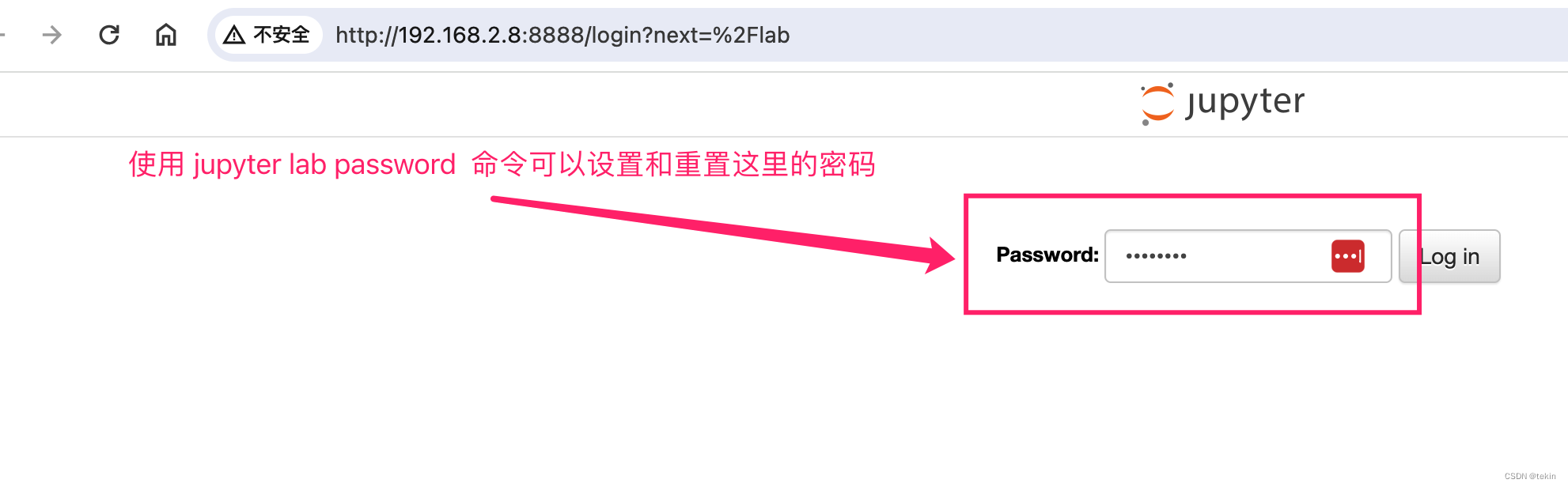最近收到了一些后缀为.ipynb的文件, 这个文件就是使用jupyter编辑的,于是就需要安装一个jupyter服务, 对于最新版本的jupyter 网上很多的资料都已经过期了,这里以最新版本的jupyter为例。
jupyter lab安装
jupyter 这个工具包含2个子模块 lab 和 notebook, 一般只需要安装lab就可以了,安装方法如下:
pipx install jupyterlab
注意这里推荐使用pipx在本地全局安装jupyter, 不建议使用brew安装。
jupyter vscode链接密码配置
执行下面的命令就会要求输入密码,输入后会在 /.jupyter/jupyter_server_config.json存储你的密码配置信息。
jupyter lab password注意上面命令中的 lab 对应的是是你安装的jupyterlab服务, 如果你安装的是 notebook 这里就是 notebook, 后面跟着 password 表示的就是配置密码。
启动jupyter服务
默认方式启动
在你要启用jypyter服务的目录中打开终端,然后执行命令
jupyter lab执行后就会自动打开jupyter服务
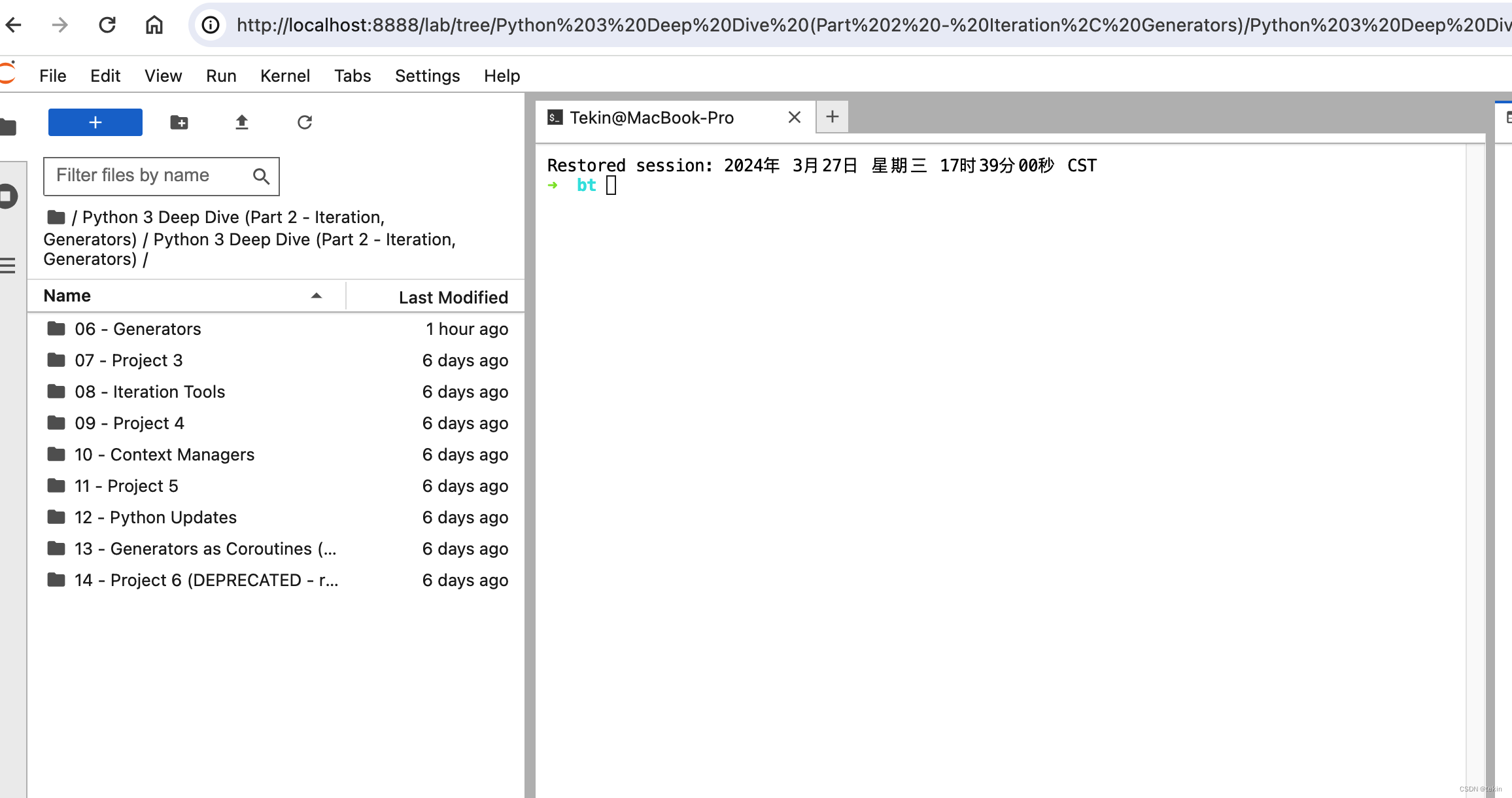
指定绑定IP和端口启动jupyter服务
jupyter lab --no-browser --ip "192.168.2.8" --port 8888这种方式启动后登录jupyter就需要输入密码了, 默认的localhost是不需要输入密码的